The schedule
This page allows to configure individual schedule. Every user gets automatically assigned all classes for which he is enroled. This classes can not be removed. They can be only hidden if we not plan to attend to them.
Adding classess from FEIT schedule
Command: English, allows to add english language class to individual schedule.
Adding classes not from FEIT schedule
Command: New allows to add arbitrary classes to the individual schedule. To do this it is necessary to provide personaly selected code, room, select type, parity of the week, day of the week, hour and length of the class.
Displaing the schedule
Remaining commands allow to display the schedule in different formats: HTML, PNG, PDF.
PDF format is supposed to be used to print the schedule. It covers whole semester including preceding and following weeks. Each week is printed on a separate page. This way it is easy to select weeks for printing and possibly arrange 2, 4, 6, 9 weeks per page.
Options of the prezentation
Next command Mode allows to define a method used to show the schedule on the individual page: HTML, PNG, mini PNG, no display. Additionaly it is possible to choose number of displayed days: 5, 7, 14 and to extend range of hours to include also those hours in which no classes are delivered.
Description of icons
| Icon | Name | Description |
|---|---|---|
 |
Help | A link to the help page |
 |
Execute | Executes a command. |
 |
Delete | Allows to delete a class. |
 |
EReS | Indicates that you are enrolled to this class. Such class can not be deleted. It is only possible to hide it. |
 |
Hide | This button allows to hide a class. |
 |
Show | This button shows back hidden class. |
Prezentation
Picture below shows how the schedule can be prezented to the user.
- Hours on the left margin indicate start hour for classes.
- On the schedule for actual time period first row of the table indicates dates written in the order month.day .
- On the schedule for sample two weeks first row of the table indicates day numbers: 01, 02, ..., 14.
- Second row of the table displays names of days of the week according to the calendar used on the Warsaw University of Technology. It means that if in a particular day all classes are delivered as on friday then the column will be entitled friday.
- Last row of the table displays parity of the day/week accoring to the calendar used on FEIT.
- Parity of days/weeks is additionaly signaled by the background color od first two and last row of the table.
- Current day is indicated by light blue background in empty fields.
- Colors of fields containing classes depend on the type of class: lecture, project, laboratory, etc.
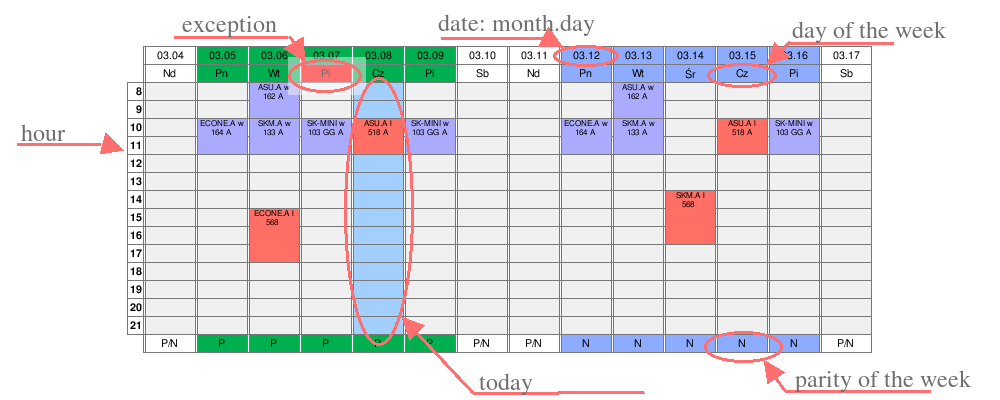
Conflicts
The schedule can contain conflicts eg. two or more classes scheduled at the same time. In such a case the program will split day columns into necessary number of subcolumns. For esthetical reasons number of subcolumns will be kept the same for all days. The conflict is additionally signaled by red color in the colmn separating days located on the left to the conflicting classes.
Conflicts schould be resolved by removing some classes or by hiding unnecessary ones.
Eg. The user will get all possible laboratory dates which are assigned to the class on which he is enrolled. But the user will attend to only one of them, so remaining classes should be hidden.
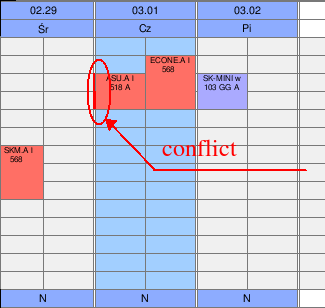

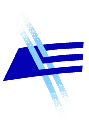

 Powrót
Powrót